Neste artigo, discuti sobre como consertar da tela verde ao reproduzir vídeos o problema. Portanto, se você estiver enfrentando um problema de tela verde durante a transmissão de vídeo no reprodutor de mídia ou no YouTube, precisará ler este guia útil com atenção.
Aqui, forneci várias maneiras de corrigir o problema de tela verde do YouTube. Além disso, mostrei as razões por trás desse problema frustrante.
Então, continue lendo este post….!
Livre Vídeo Reparar Ferramenta.
Repare problemas de vídeo danificados, instáveis, espasmódicos, granulados e outros sem perder sua qualidade original. Tente agora!
Por que minha tela fica verde ao assistir a vídeos?

Ao assistir a um vídeo em plataformas de streaming, você geralmente enfrenta problemas de tela verde devido aos seguintes motivos:
-
Drivers gráficos desatualizados
O primeiro e principal motivo que pode resultar no problema da tela verde é – drivers gráficos desatualizados. Quando seus drivers gráficos ficam desatualizados, um processamento efetivo não suportará mais a reprodução do vídeo.
-
Jogador não suportado
Outro motivo para obter um erro de vídeo de tela verde é – Media player não suportado. Se o seu arquivo de vídeo não for suportado pelo reprodutor de mídia, você não poderá mais reproduzir o vídeo.
-
Software de terceiros não confiável
Às vezes, baixar e instalar qualquer ferramenta de terceiros no PC que contenha vírus nocivos pode levar a um problema de tela verde durante a reprodução de vídeos.
-
Corrupção de arquivos de vídeo
O download inacabado ou incompleto do arquivo de vídeo pode resultar em corrupção de vídeo, devido ao qual você pode enfrentar um erro de tela verde ao reproduzir vídeos.
-
Outros fatores
Pode haver outros motivos que podem causar o problema de vídeo de tela verde, como erros de download e transferência, arquivos de vídeo corrompidos, sistemas operacionais corrompidos/danificados, erros de reprodutor de mídia, etc.
Como você aprendeu as causas comuns, agora vamos saber como corrigir a tela verde em vídeos.
Como consertar a tela verde ao reproduzir vídeos?

Aqui estão algumas das correções rápidas e fáceis que você precisa para tentar corrigir o problema de tela verde ao reproduzir problemas de vídeos:
- Método #1: Desativar uma aceleração de hardware
- Método #2: Atualize os Drivers Gráficos
- Método #3: Execute um solucionador de problemas do Windows
- Método #4: Habilitar JavaScript no navegador
Método #1: Desativar uma aceleração de hardware
Uma Aceleração de Hardware indica que seu PC usa a Unidade de Processamento Gráfico (GPU) em vez da CPU para conter os programas gráficos.
No entanto, às vezes surgem falhas ao renderizar as páginas da Web de uma CPU para a unidade de processamento gráfico. Isso pode causar problemas de desempenho. No momento, você precisa desabilitar uma aceleração de hardware para solucionar o problema da tela verde enquanto assiste ou reproduz o vídeo.
#Siga as etapas abaixo para desabilitar uma aceleração de hardware em um PC:
Passo 1: clique com o botão direito do mouse no videoclipe que exibe a tela verde
Passo 2: em um menu, escolha as configurações
Passo 3: desmarque a opção Ativar uma aceleração de hardware
Passo 4: Feche uma janela aberta >> Recarregue uma página
Passo 5: reabra um site e assista ao vídeo.
No entanto, você não consegue ver as configurações e precisa desativar a aceleração de hardware do navegador da web.
#Desative uma aceleração de hardware no Google Chrome:
- Simplesmente, abra o navegador Google Chrome.
- Em seguida, clique no ícone Menu que você pode ver no canto superior direito e selecione Configurações.

- Em seguida, escolha Sistema e desative a opção Usar a aceleração de hardware quando disponível.

- Reinicie o Google Chrome
- Por fim, abra um site para assistir aos vídeos.
#Desativar uma aceleração de hardware no Firefox:
- Em primeiro lugar, inicie o Mozilla Firefox
- Toque no botão Menu que você pode ver no canto superior direito e selecione Opções.

- Em seguida, escolha Geral e role para baixo para ver a Performance.
- Aqui, você precisa desmarcar Usar um desempenho recomendado of configurações > Usar aceleração de hardware quando disponível caixa

- Reinicie o Firefox e verifique se o problema foi resolvido.
#Desabilite uma Aceleração de Hardware no Internet Explorer:
- Abra o Internet Explorer.
- Em seguida, vá para Configurações > Opções da Internet.

- Clique na guia Avançado
- Em gráficos acelerados, você precisa marcar a caixa “Usar uma renderização de software em vez de uma renderização de GPU” >> pressione OK

- Reinicie o Internet Explorer
- Depois disso, tente reproduzir o vídeo online novamente e verifique se o problema de tela verde foi corrigido.
Método #2: Atualizar os drivers da placa gráfica
Para reparar a tela verde ao assistir vídeos chrome, tente atualizar os drivers da placa gráfica. Às vezes, os problemas podem ocorrer devido a placas gráficas AMD ou NVIDIA antigas.
Aqui estão instruções simples que você pode seguir para atualizar os drivers gráficos:
Etapa 1: vá para Meu computador e toque com o botão direito nele
Etapa 2: navegue até Gerenciar e, em seguida, Gerenciador de dispositivos

Etapa 3: toque nos display adaptadores
Etapa 4: Clique com o botão direito do mouse no driver gráfico >> toque em Atualizar o software do driver

Etapa 5: escolha a opção Procurar automaticamente atualizou o software do driver.

Etapa 6: Agora, o Windows identificará a placa gráfica e seu driver mais recente.
Etapa 7: reinicie o computador. O Windows agora reinstalará um driver.
Após a conclusão dessas etapas, verifique se o problema de tela verde foi resolvido.
Leia também – 12 maneiras de corrigir a tela preta do vídeo com problema de som
Método #3: Execute um solucionador de problemas do Windows
Executar a solução de problemas do Windows geralmente ajuda a corrigir vários tipos de problemas. Portanto, você também deve tentar este método para corrigir o problema de tela verde seguindo as etapas abaixo:
- Na caixa de pesquisa do Windows, digite Painel de controle e clique no resultado desejado.

- Depois disso, vá para a seção “Solução de problemas“

- Escolha a opção “Visão tudo” no painel esquerdo

- Em seguida, selecione “Hardware e dispositivos“
- Por fim, siga as instruções na tela para concluir o processo e corrigir o erro de tela verde.
Método #4: Certifique-se de que o JavaScript está ativado no navegador
Às vezes, alterações de firewall, atualizações de navegador ou software antivírus interferem nas configurações de JavaScript no navegador, o que geralmente resulta em esse tipo de problema em vídeos de sites.
Portanto, aqui você precisa ter certeza de que a opção JavaScript deve estar habilitada. Veja como fazer isso:
Como ativar o JavaScript no navegador:
- Abra seu Google Chrome.
- Em seguida, clique em Mais (ícone de 3 pontos) na parte superior e selecione Configurações.
- Vá para Privacidade e segurança > Configurações do site.
- Role para baixo para encontrar a opção JavaScript e clique nela.
- A partir daqui, você precisa verificar se a opção Sites podem usar JavaScript está habilitada ou não. Se não, então faça.

Como ativar a opção JavaScript no Android:
- Abra um navegador que exibe o problema de tela verde no Android.
- Depois disso, clique no menu (ícone de 3 pontos) na parte superior.
- Clique em Configurações -> Mais ou na opção ‘Configurações do site’ -> Avançado.

- Role para baixo para procurar a opção JavaScript. A partir daqui, você pode habilitar esta opção.
Consertar tela verde reproduzindo vídeos do YouTube online?
Se você estiver assistindo ao seu vídeo favorito no YouTube e tiver um problema de tela verde, tente alterar a qualidade do vídeo. Isso ajudará você a tornar seu vídeo compatível com o dispositivo que está usando.
Siga as etapas fáceis para saber como corrigir a tela verde nos vídeos do YouTube:
Passo 1: abra o navegador e reproduza seu vídeo favorito do YouTube
Passo 2: Escolha um ícone de “Engrenagem” >> escolha a opção “Qualidade“

Passo 3: Agora, você pode escolher a qualidade de vídeo diferente da qualidade padrão do arquivo de vídeo.

Consertar vídeos de tela verde no PC?
#1: Consertar a tela verde no VLC Player
Você pode resolver esse problema de vídeo de tela verde no reprodutor de mídia VLC. Para fazer isso, tente estas etapas:
- Instale a versão mais recente do VLC
Em primeiro lugar, você precisa desinstalar o VLC reprodutor do seu PC e tentar instalá-lo novamente. Depois de fazer isso, tente reproduzir seu vídeo no VLC novamente.
- Altere as configurações do VLC
Para isso, tente as etapas fáceis abaixo:
Passo 1: clique em “Ferramentas” no menu
Passo 2: Então “Preferências” é a sua escolha.

Passo 3: defina “Mostrar configurações ao Todas” antes de selecionar um módulo “Vídeo” e, em seguida, “Output”.
Passo 4: Para as versões recentes do Windows, experimente os módulos de saída “OpenGL“, “DirectX 3D” e “Windows GDI”.

#2: Corrija a tela verde no Windows Media Player
WMP é um reprodutor de áudio e vídeo padrão para o sistema operacional Windows. Se a tela verde ocorrer ao tentar reproduzir o vídeo no Windows Media Player, tente as etapas eficazes abaixo para corrigi-lo.
- Primeiramente, abra o WMP (Windows Media Player) em seu sistema.
- Clique no menu “Ferramentas” >> escolha a opção “Opções“.
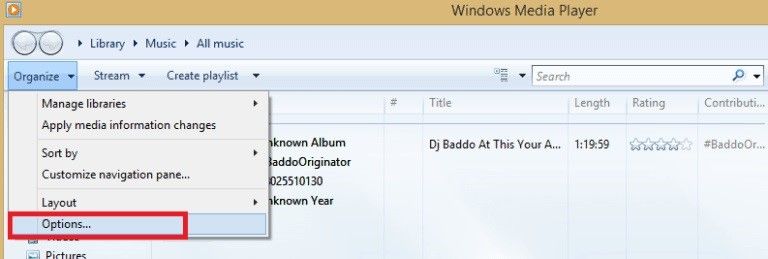
- Em seguida, pressione um botão “Alt” no teclado >> escolha a opção “Performance“.
- Em seguida, vá para “Ativar a aceleração de vídeo DirectX” e desmarque esta caixa.

#3: Reproduza seu vídeo com defeito em outro player
Existe uma grande possibilidade de que um reprodutor de mídia que você está usando não suporte um formato de vídeo ou codec. Certifique-se de escolher outro reprodutor de vídeo, como Windows Media Player, PotPlayer, VLC Media Player, etc.
Leia também – Consertar vídeos piscando problema usando 4 maneiras testadas
Consertar tela verde ao reproduzir vídeos no telefone Android?
Método #1: Reinicie o dispositivo Android
Sempre que você encontrar um problema de vídeo de tela verde no Android, a primeira maneira que você precisa tentar é reiniciar seu celular. Reiniciar o dispositivo é o método mais simples e básico que qualquer pessoa pode tentar para resolver quaisquer erros ou falhas no telefone.
Siga as instruções abaixo para fazê-lo:
Passo 1: pressione e segure o botão Poder por até 45 segundos.
Passo 2: Então, você terá diferentes opções lá, toque em Reiniciar/Restart.

Passo 3: aguarde até que o dispositivo seja reiniciado.
Depois de fazer isso, verifique se o problema foi resolvido ou não. Se não, prossiga para tentar o próximo.
Método #2: Limpar partição de cache em seu smartphone
Às vezes, os arquivos de cache do seu dispositivo podem causar vários tipos de erros e problemas no seu dispositivo. Nesse caso, limpar o arquivo de cache do seu dispositivo pode ajudá-lo a superar essa situação. .
Veja como limpar os arquivos de cache no Android:
Passo 1: desligue seu celular.
Passo 2: em seguida, pressione e segure os botões Aumentar volume + Diminuir volume + Poder ao mesmo tempo para inicializar no Modo de recuperação.
Passo 3: depois disso, use os botões de volume para navegar no modo de recuperação
Passo 4: Em seguida, use um botão Poder e escolha Limpe a partição de cache.
Passo 5: Aguarde até que uma partição de cache do dispositivo seja limpa.
Passo 6: Por fim, toque na opção Reiniciar para voltar ao menu de uso normal.
Se ambas as soluções não corrigirem a tela verde ao reproduzir vídeos no telefone Android, execute uma redefinição de fábrica no celular.
[Solução recomendada] Usar melhor Vídeo Reparar Ferramenta para corrigir problema de tela verde
Mesmo depois de reproduzir seu vídeo em diferentes reprodutores de mídia, como – Windows media player, VLC media player ou outros, se você estiver enfrentando o mesmo problema, há uma chance de que seu arquivo de vídeo seja corrompido. Em tal situação, você precisa usar o melhor Vídeo Reparar Ferramenta para reparar seu arquivo de vídeo corrompido.
Estou recomendando este software porque ele possui muitos recursos excelentes, como –
- Ele pode reparar arquivos de vídeo corrompidos, danificados, quebrados ou inacessíveis
- Suporta todos os formatos de vídeo, como MP4, FLV, F4V, M4V, WMV, AVCHD, MPEG, MTS e muito mais.
- Ele permitirá que você visualize seus arquivos de vídeo reparados antes de salvá-los em sua pasta.
- É muito fácil de usar e 100% seguro.
- É compatível com o sistema operacional – Windows e Mac.
Depois que o problema de corrupção for reparado com sucesso, você poderá assistir facilmente aos seus vídeos ou filmes favoritos sem erros ou problemas


* Free version of this program only previews repaired videos.
Portanto, sem demora, basta download e instalar esta ferramenta e seguir as etapas abaixo para consertar tela verde ao assistir a vídeos chrome.
Etapa 1: Baixe, instale e lançamento o software de reparo de vídeo em seu sistema. Clique em 'Adicionar arquivos' para adicionar arquivos de vídeo corrompidos.

Etapa 2: Clique no botão 'Reparar' para começar o processo de reparo. Isso começa reparar adicionados os arquivos de vídeo um por um.

Passo 3: Você pode clicar em 'Preview', para Preview o arquivo de vídeo reparado no software e clicar no botão 'Salvar arquivos reparados' para salvar os vídeos reparados no local desejado.

Como evitar a tela verde ao reproduzir vídeos?
Hoje em dia, várias pessoas preferem assistir seus filmes favoritos online. Mas enquanto assiste ao vídeo, você pode enfrentar um problema de tela verde que pode arruinar sua experiência.
Portanto, você precisa se preparar para lidar com esse tipo de situação seguindo as dicas eficazes abaixo:
- Se você estiver assistindo a vídeos online em qualquer um dos navegadores, certifique-se de fechar todas as guias e janelas desnecessárias.
- Exclua os arquivos de cache do navegador regularmente.
- Certifique-se sempre de que seu dispositivo esteja atualizado.
- Certifique-se de que seu dispositivo esteja conectado corretamente à Internet.
Palavras Finais
Bem, não importa o que causa o problema de tela verde ao tentar reproduzir vídeos no reprodutor de mídia ou no YouTube, você pode usar qualquer uma das soluções mencionadas para resolver esse problema.
Todos os métodos são muito eficazes para que qualquer pessoa possa experimentá-los para reparar a tela verde ao reproduzir vídeos no Windows ou Android.
No entanto, se os métodos manuais não resolverem esse problema, você poderá seguir o recomendado Vídeo Reparar Ferramenta. Isso não apenas ajudará você a corrigir o problema da tela verde, mas também todos os problemas relacionados ao vídeo.
Espero que este blog seja útil para você.

Taposhi is an expert technical writer with 5+ years of experience. Her in-depth knowledge about data recovery and fascination to explore new DIY tools & technologies have helped many. She has a great interest in photography and loves to share photography tips and tricks with others.
